win10升级工具重装win10步骤过程
- 分类:Win10 教程 回答于: 2021年10月04日 09:16:00
现在网上有很多升级工具是可以帮我们升级win10系统的,下面就和大家介绍一个电脑win10一键重装的工具使用教程吧。
1、首先我们在电脑上下载小白一键重装系统,打开选择win10系统安装,重装之前请自行备份好c盘和桌面的数据。
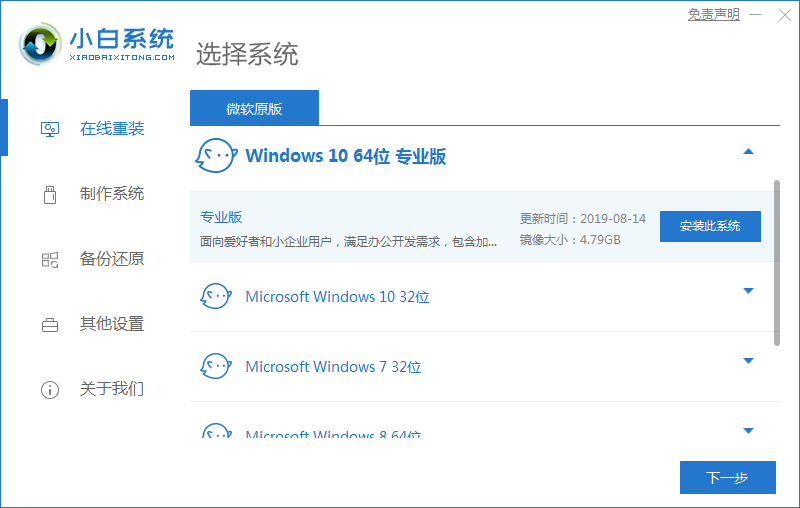
2、选择之后会为我们自动下载安装系统所需要的文件,耐心等待注意电脑不要断电断网。
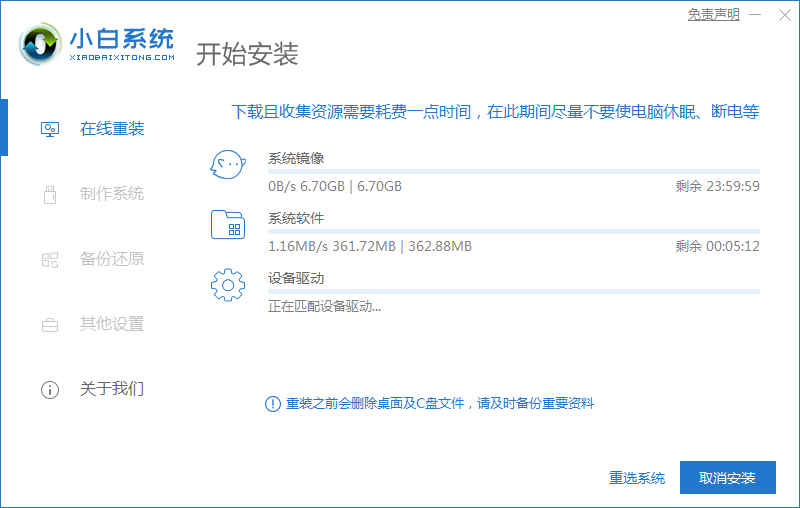
3、文件下完之后会提示我们重启电脑,点击立即重启。
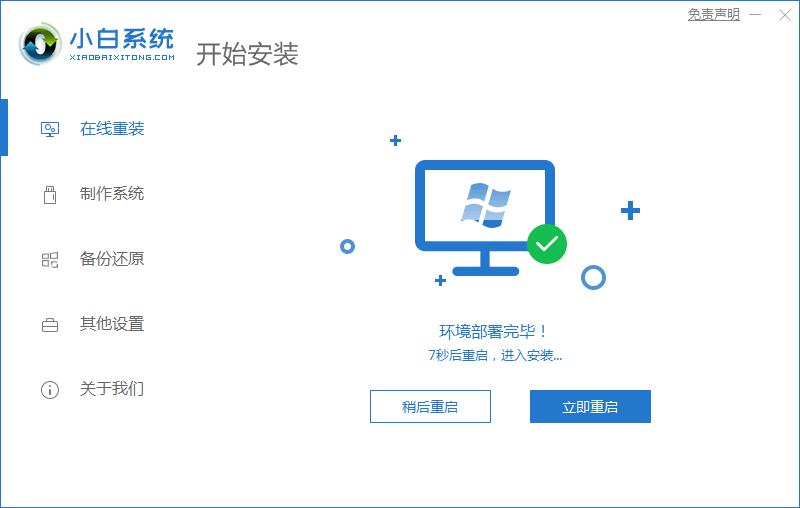
4、接着来到这个界面,我们选择第二个选项进入pe系统。

5、进入pe系统后软件会开始安装win10系统,耐心等待即可。
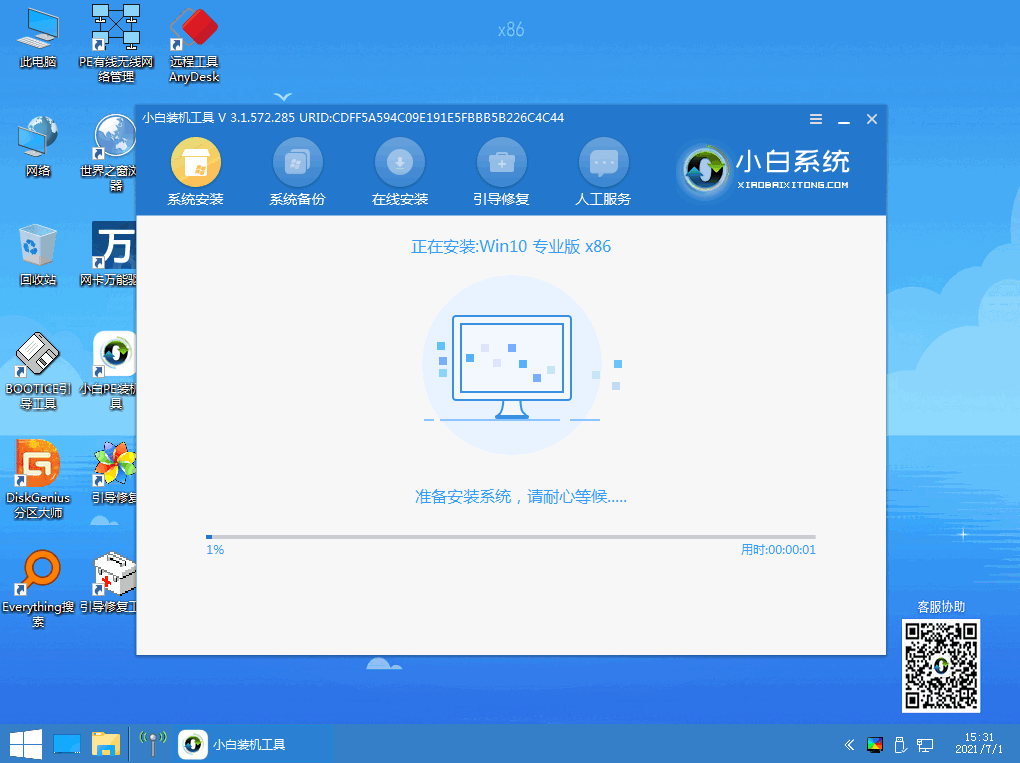
6、接着引导修复工具会为系统增加引导,点击确认。
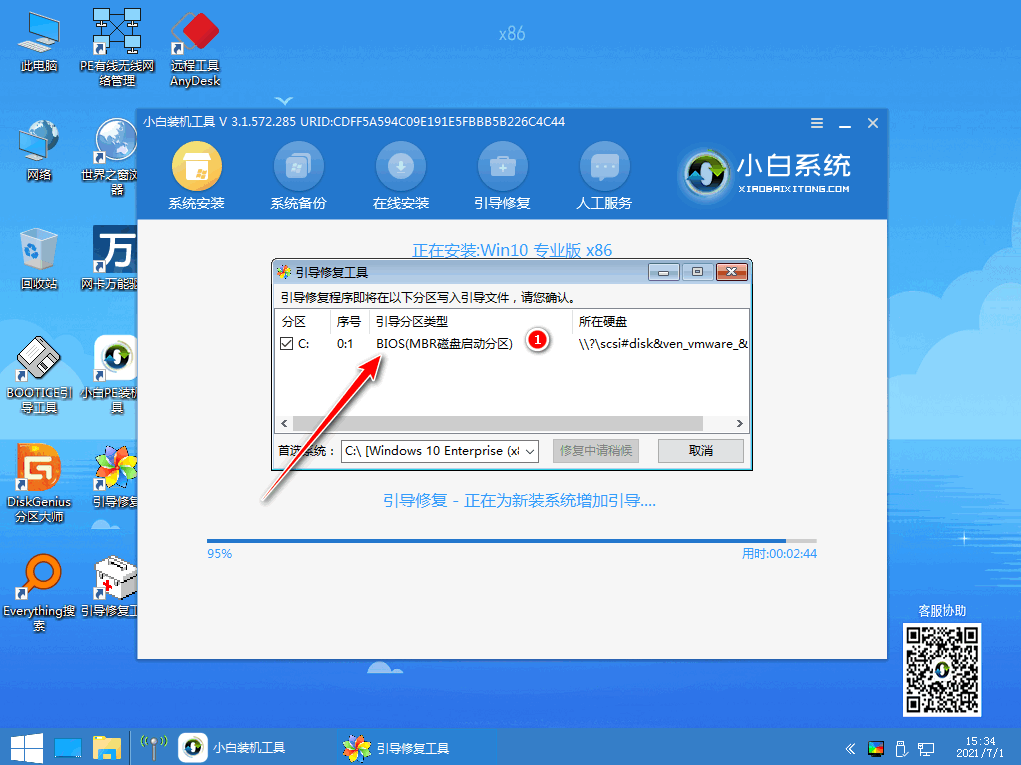
7、系统安装完成后我们点击立即重启,再次进行电脑的重启。
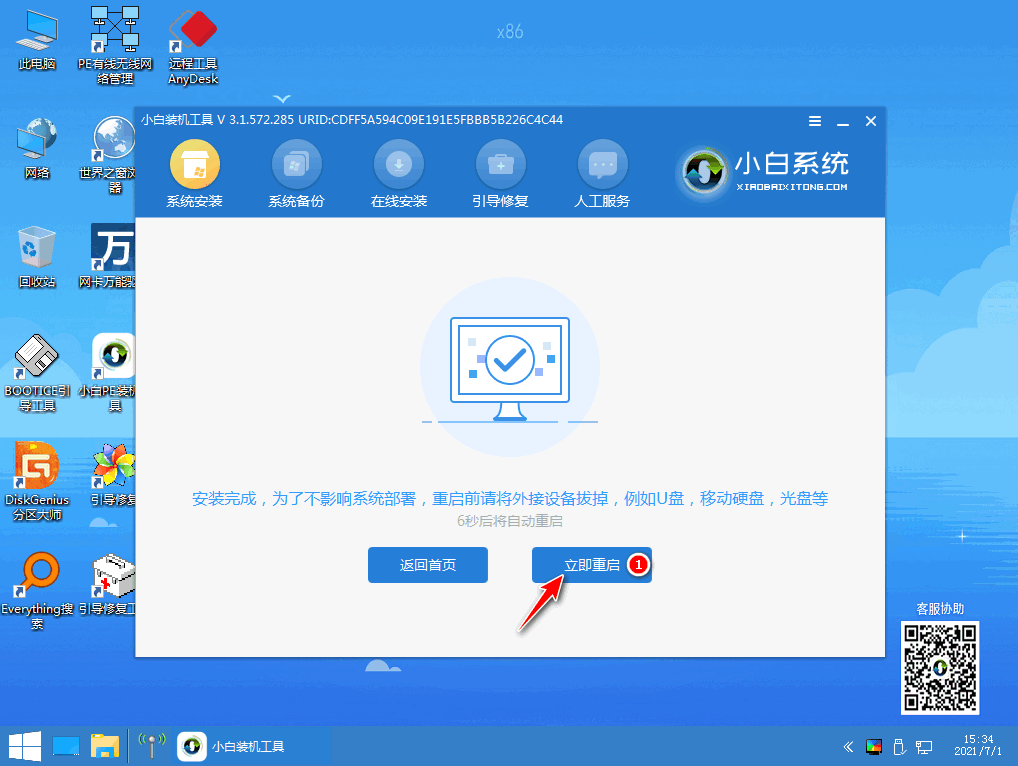
8、来到这个界面我们选择新安装好的windows10系统,进入win10系统。
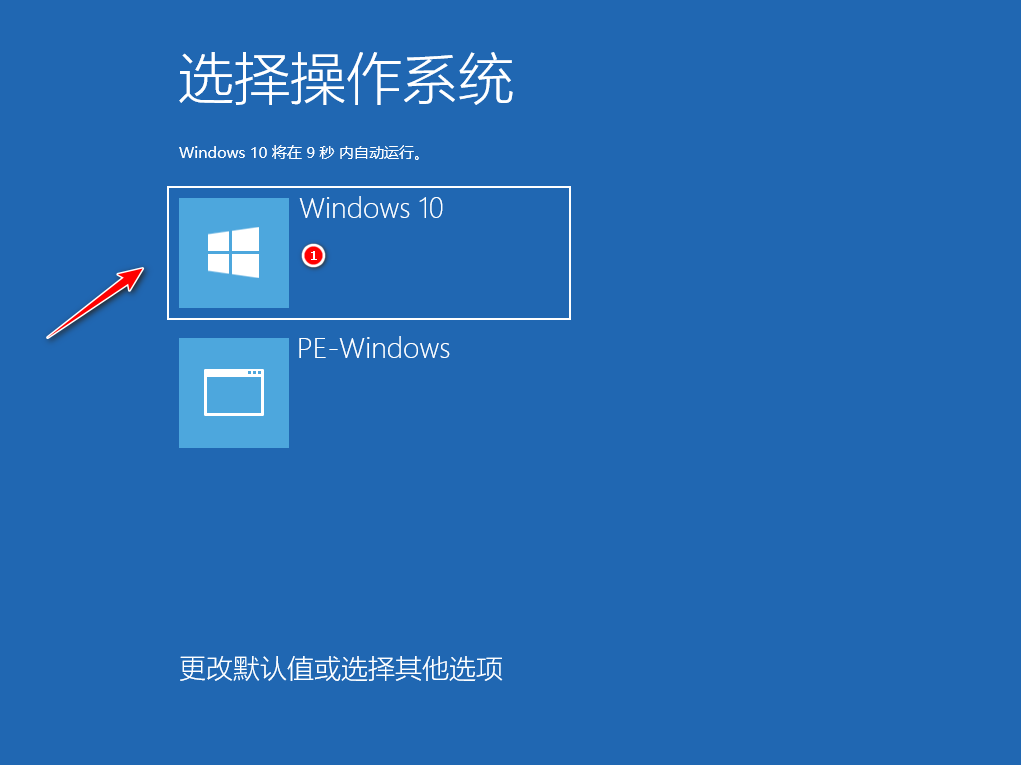
9、最后系统安装完成来到桌面,进行相应的电脑桌面图标等基础设置即可。

上述内容就是和大家分享的装机工具升级win10系统的方法了,大家可以跟着步骤一步步的操作一遍,希望对大家有帮助。
 有用
26
有用
26


 小白系统
小白系统


 1000
1000 1000
1000 1000
1000 1000
1000 1000
1000 1000
1000 1000
1000 1000
1000 1000
1000 1000
1000猜您喜欢
- win10快速查看系统信息的两种方法..2021/03/23
- 组建局域网,小编教你如何组建局域网..2018/08/21
- 小编详解第三只眼监控软件怎么使用..2019/02/28
- 全面指南:怎么安装Win10系统教程一步搞..2024/09/26
- win10进入安全模式的教程2022/03/10
- win10安装失败无法进入系统怎么办..2022/07/20
相关推荐
- win10系统插入耳机没有声音怎么办..2020/08/06
- office 2010激活工具,小编教你怎么使..2018/05/14
- 解决移动硬盘如何重装win102019/04/12
- win10重装系统后无法上网2023/12/17
- win10重新激活的方法是什么2022/12/14
- win10开机黑屏安全模式进不去怎么办..2021/12/11














 关注微信公众号
关注微信公众号



